
时间:2020-10-10 19:57:07 来源:www.win10xitong.com 作者:win10
我们在使用win10系统的时候,不少用户都遇到了win10安全模式跳过开机密码,如果你的电脑技术不够强,那可能这个win10安全模式跳过开机密码的问题就不知所措了。如果你想自己来面对win10安全模式跳过开机密码的情况,我们不妨试试这个方法:1、为了测试,我们首先按 Win+I 打开 Windows 设置,进入 Windows 设置中,找到登录选项,在选项中选择密码,并为其添加密码。2、接下来我们重启电脑,在重启的时候按住 Shift 键不放,同时用点击鼠标就执行重启。系统重新启动后就直接来到了选择一个选项,在重启选项中找到疑难解答选项就完美处理了。win10安全模式跳过开机密码的问题我们就一起来看看下面的修复方式。
1、为了测试,我们首先按 Win+I 打开 Windows 设置,进入 Windows 设置中,找到登录选项,在选项中选择密码,并为其添加密码。
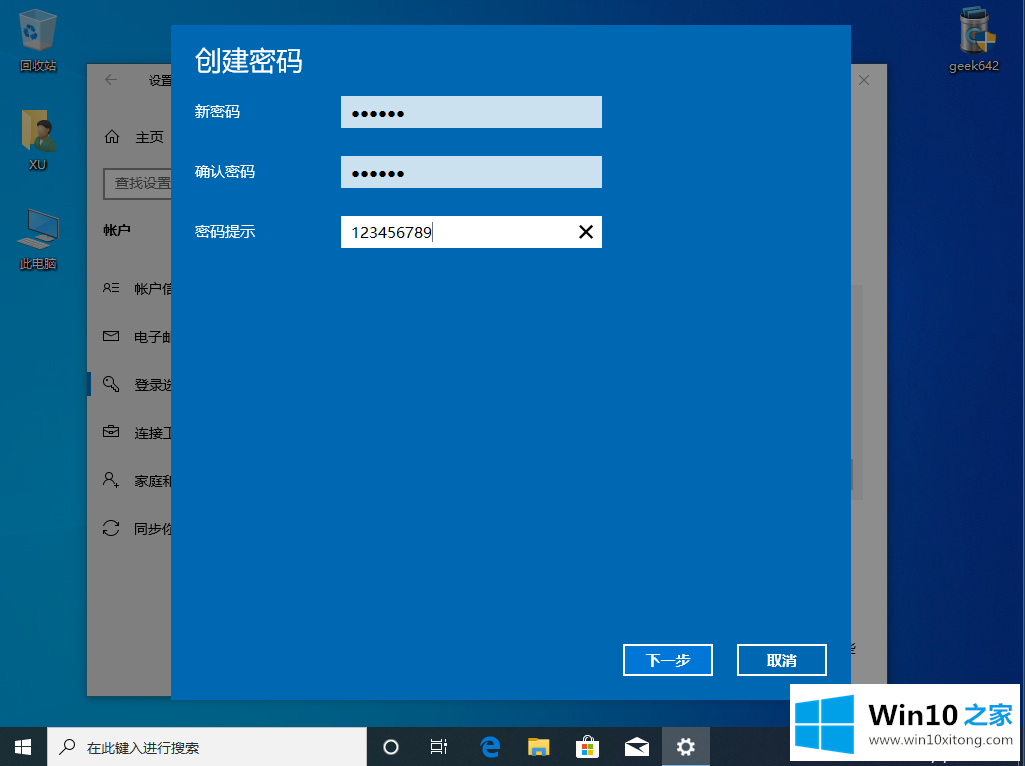
2、接下来我们重启电脑,在重启的时候按住 Shift 键不放,同时用点击鼠标就执行重启。系统重新启动后就直接来到了选择一个选项,在重启选项中找到疑难解答选项。
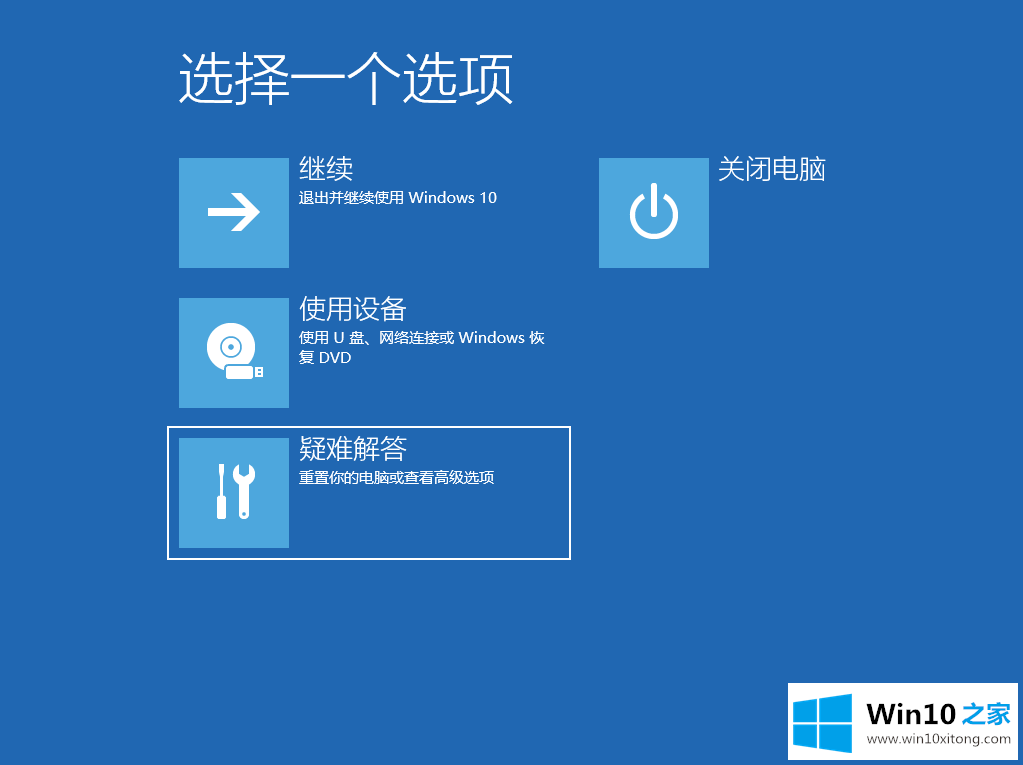
3、接下来我们选择高级选项。
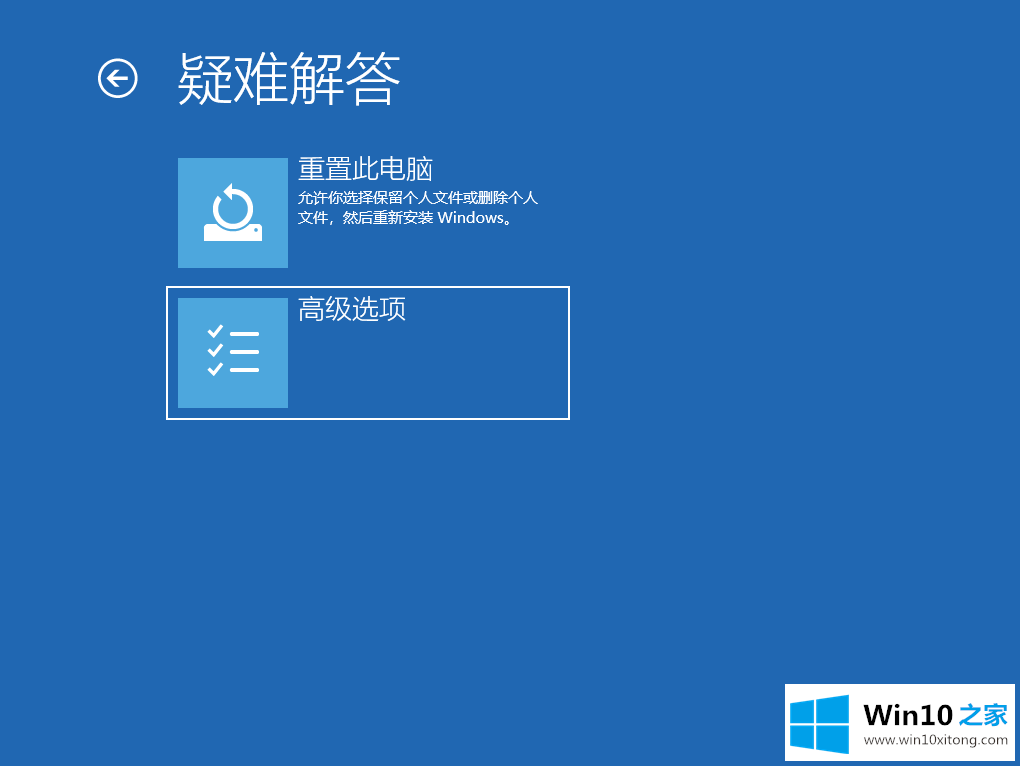
4、在高级选项中我们选择启动设置选项。
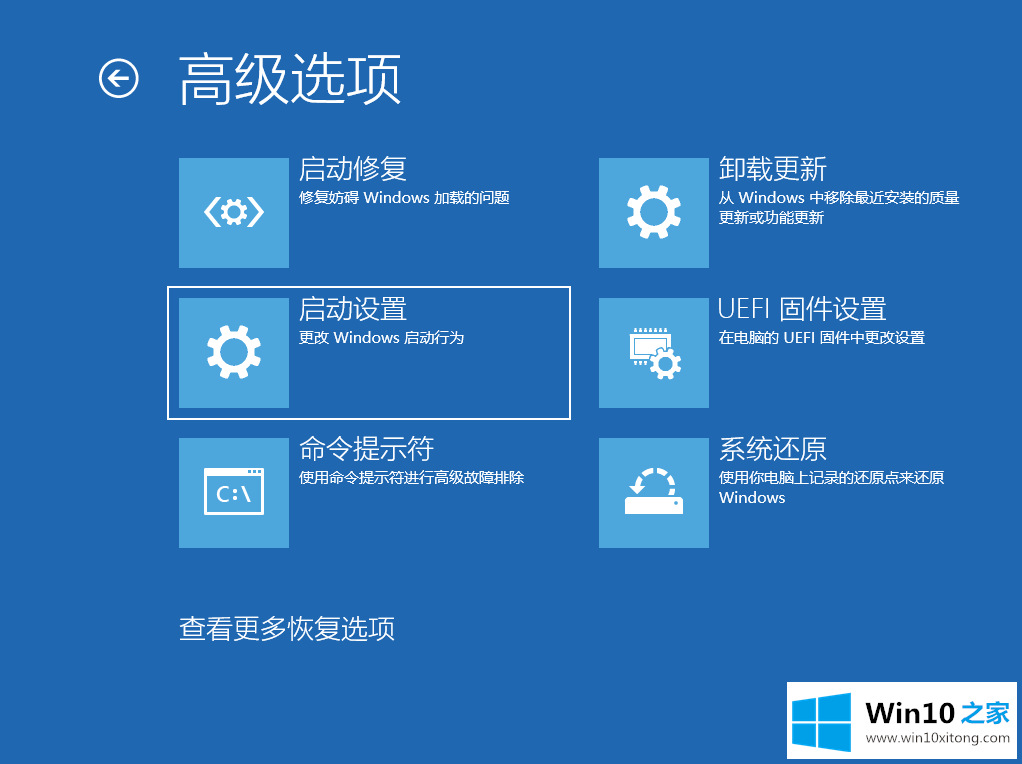
5、在启动设置选项中我们直接选择重启。
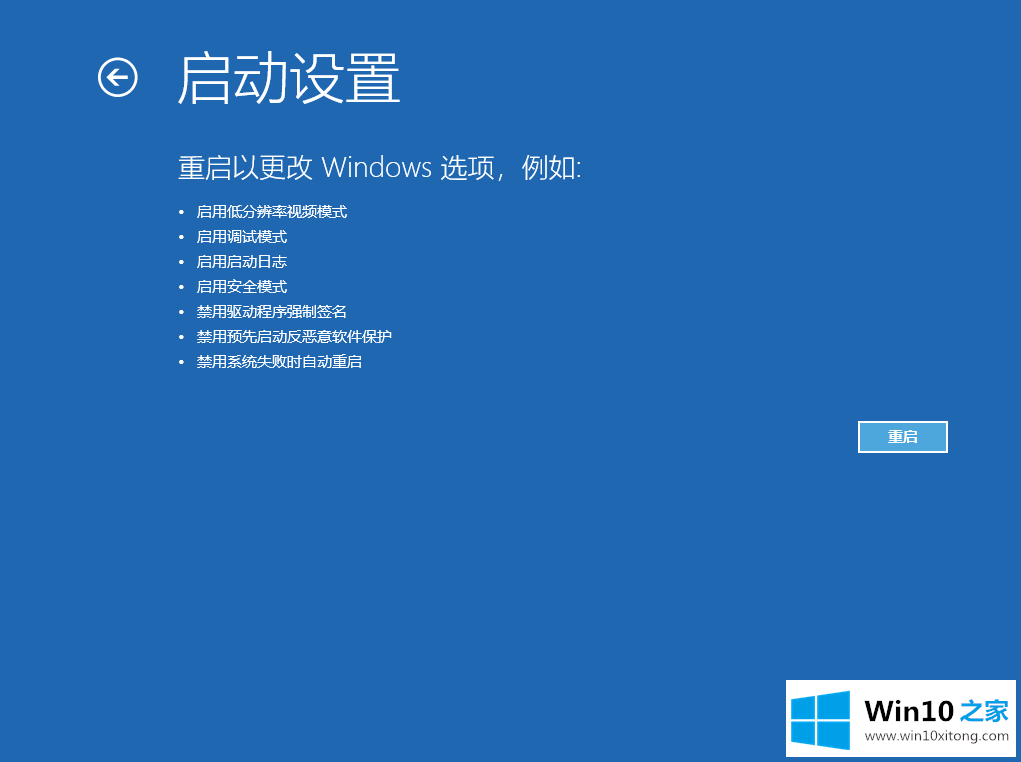
6、在重启后弹出的菜单选项中按 F4 键就可以进入安全模式。

7、等待一会儿后我们并没有顺利的进入到安全模式,而是发现还是进入到了开机要求输入密码界面。
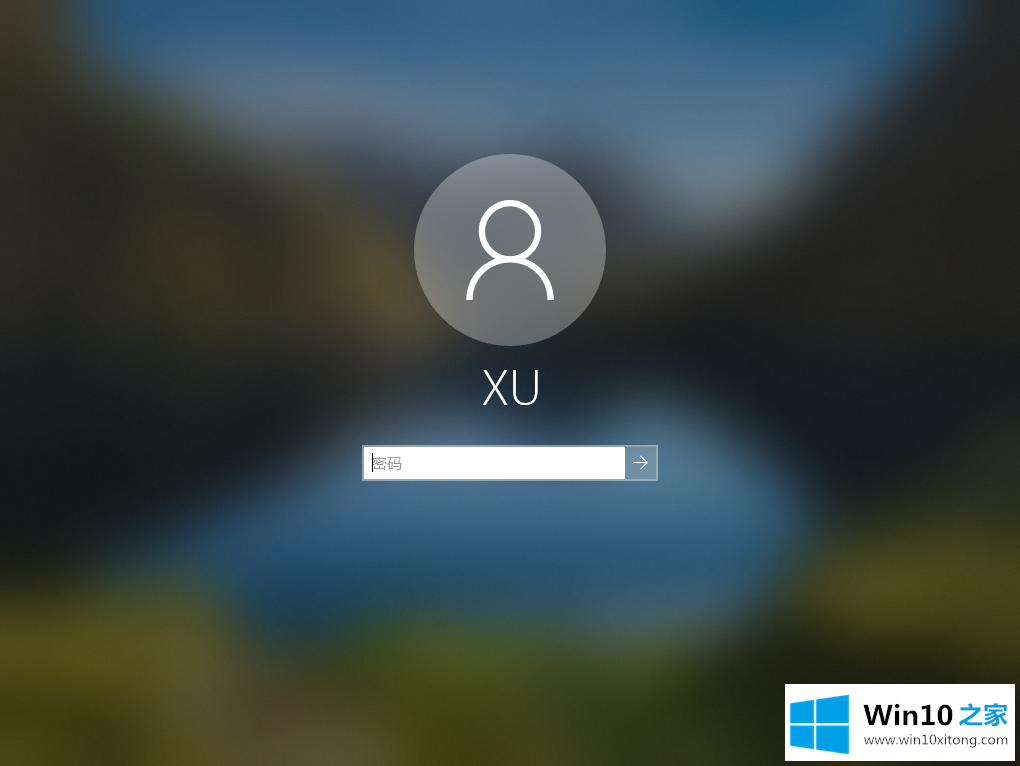
到这里我想大家可能就明白了,win10安全模式跳过开机密码的想法并不能实现,我们还是需要有密码才可以正常进入系统。或者除非您可以考虑制作启动 U 盘,然后在 PE 系统中使用 Windows 密码修改工具重置或者修改密码再正常进入系统。
总结下今天所述的内容,就是讲关于win10安全模式跳过开机密码的修复方式,要是你对这个问题还有疑问,欢迎给本站留言,我们将继续协助你处理这个问题。